De allra flesta program relaterade till kontorsautomationssektorn syftar till att hjälpa oss att bli mer produktiva i vissa jobb med PC. Här kan du ta med program av vikten av Word, Excel eller Google Sheets , bland många andra.
Dessutom har allt som rör kontorsautomationssektorn just nu och sedan en tid tillbaka spridit sig till de flesta datorer. Det är inte längre bara fokuserat på det professionella arbete som vi utför på exempelvis ett kontor, utan slutanvändare eller studenter använder dessa applikationer konstant. Det första vi måste göra i detta avseende är att välja den svit som intresserar oss mest i varje enskilt fall. Vi kan till exempel välja det betalningsförslag som presenteras av Microsoft, eller Googles gratis molnprogram.

Just i dessa rader vill vi fokusera på programmet för att skapa kalkylblad som erbjuds av sökjätten. Vi syftar på Google Sheets , ett kraftfullt program som konkurrerar direkt med Microsoft Excel. Som vi berättade för dig är detta en applikation fokuserad på att skapa kalkylblad, som fungerar i molnet och som vi kan använda gratis. Vi behöver bara ha en aktivt Google -konto .
Därefter vill vi prata om en av de mest intressanta funktionerna som hjälper dig att extrahera data från ett ark och inkludera det i ett annat. Som du kan föreställa dig kan denna funktionalitet spara oss mycket tid och ansträngning i vissa typer av arbete i kalkylprogram. Det ger oss möjlighet att ta viss information från ett dokument och inkludera det i det vi arbetar med för tillfället, allt i Ark .
Lägg till data från ett Google Kalkylark till ett annat
Jo, för alla som är intresserade av denna funktion som vi kommenterar är det värt att nämna att den heter IMPORTRANGE . Som namnet antyder, denna speciella formel importerar ett visst dataintervall från ett kalkylblad till ett annat . Men självklart måste vi, som vanligt i den här typen av funktioner, veta vilket format vi kan använda med dem. Det är precis vad vi vill visa dig nedan.
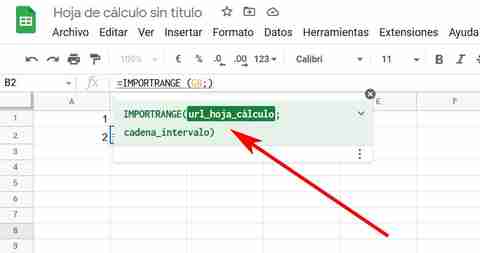
Det kan vara så att vi behöver ta med ett visst utbud av data , mer eller mindre stor, till kalkylbladet som vi arbetar med för tillfället. Låt oss därför se vilket format formeln vi kommer att använda här och därmed uppnå målet vi letar efter:
=IMPORTRANGE (“url_hoja_calculo_origen”; “cadena_intervalo_origen”)
Förutom namnet på funktionen som sådan, strukturen av denna ser vi att vi måste använda två parametrar. Om vi tar hänsyn till att Google Sheets fungerar i molnet, motsvarar det första exakta webbadressen till kalkylarket som vi ska hämta data från . Tänk på att denna URL eller adress till källbladet måste omges av citattecken.
Å andra sidan hänvisar den andra parametern till mängd data som vi vill ta att integrera i det aktuella arket. För att ge oss en idé uttrycker vi det så här:
"Hoja1!A3:B8"